打开office2010总是出现配置进度 解决Office 2010打开时一直显示配置进度的两种方法
打开office2010总是出现配置进度,Office 2010是一款被广泛应用的办公软件,但有时候在打开时会出现配置进度的问题,给用户带来不便,为了解决这个问题,我们可以尝试两种方法。第一种方法是通过更改注册表的方式来解决,通过删除Office的键值,然后重新启动Office,可以消除配置进度的显示。第二种方法是通过修复Office安装的方式来解决,通过打开控制面板中的程序和功能,选择Microsoft Office 2010,点击更改按钮,然后选择修复选项,即可解决配置进度的问题。这两种方法都能有效解决Office 2010打开时一直显示配置进度的问题,方便用户正常使用办公软件。
操作方法:
1.方法一:依次打开Office2010的安装目录,默认一般在C盘下面的:
X64 C:\Program Files (x86)\Common Files\microsoft shared\OFFICE14\Office Setup Controller;
X86 C:\Program Files\Common Files\Microsoft Shared\OFFICE14\Office Setup Controller;
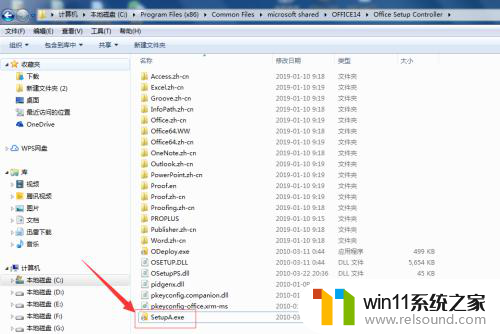
2.将目录中的“Setup”重命名为“SetupA”即可解决“配置进度”问题。
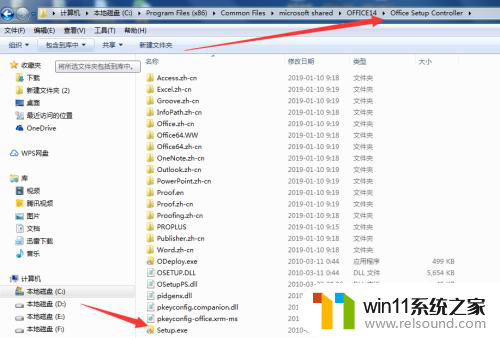
3.方法二:首先检查office2010是否处于激活状态,打开excel软件点击【文件】菜单下的【帮助】。可以看到右侧显示office激活状态,如果显示激活失败请先激活软件;
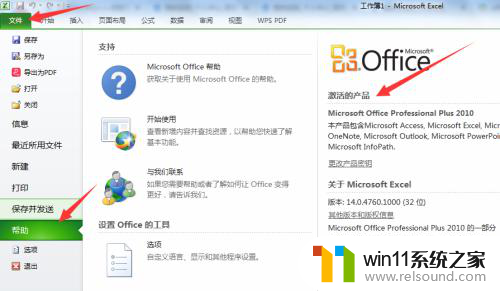
4.同时按住windows键和R键,进入运行界面,输入regedit回车;
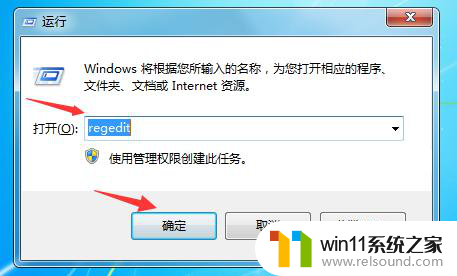
5.点击“HKEY_CURRENT_USER”展开,依次“Software”--“Microsoft”--“Office”--"14.0"--"Word"展开,点击"Options";
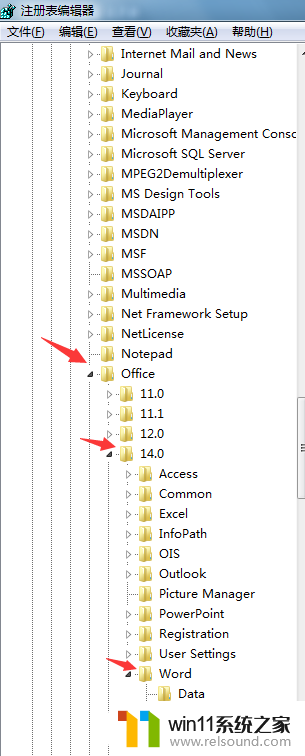
6.在右侧空白处右键单击,选择“新建”--“DWORD(32-位)值(D)”;

7.选中新建项(新值#1)右键重命名,输入NoRereg并确定;
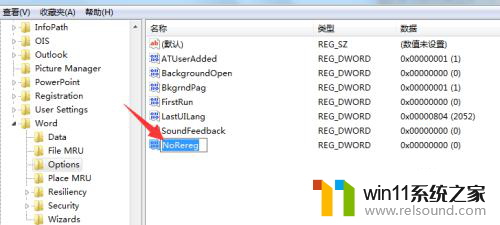
8.鼠标选中NoRereg项,右键,修改;
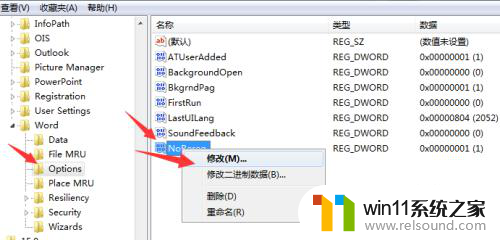
9.将数值数据“0”改为“1”,确定就可以了。
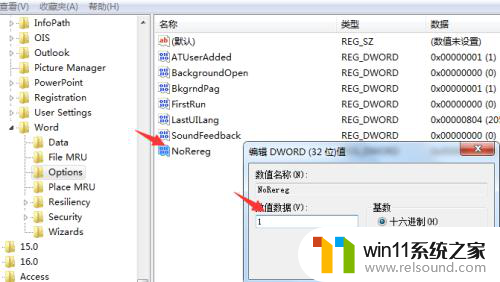
10.此时再重新打开office Word就没问题了。
以上就是打开office2010总是出现配置进度的全部内容,如果遇到此情况,可以按照以上操作进行解决,非常简单快速,一步到位。
打开office2010总是出现配置进度 解决Office 2010打开时一直显示配置进度的两种方法相关教程
- 百度打开就是发现页面怎么关闭 百度一打开就是发现页面怎么设置
- win11两种输入法怎么关一种 Win11双输入法显示没出现怎么办
- win11开机总是进入bios界面 电脑开机无限进入bios怎么解决
- 电脑打开pdf很慢 解决PDF打开速度慢的方法
- win10怎么打开适配器 win10无线适配器打开方法
- windows启动卡在进度条 电脑开机一直卡在正在启动windows怎么办
- 重置win11卡在62% Win10重置进度卡在62%不动怎么解决
- win11开始显示最近添加应用和最常用的应用打不开 Win11无法打开开始菜单的解决方法
- win10打开程序总是询问 win10打开文件总是询问打开方式怎么办
- win10使用打印机遇到异常配置问题怎么解决 Win10提示打印机设置有问题怎么办
- 英伟达新一代AI芯片过热延迟交付?公司回应称“客户还在抢”
- 全球第二大显卡制造商,要离开中国了?疑似受全球芯片短缺影响
- 国外芯片漏洞频发,国产CPU替代加速,如何保障信息安全?
- 如何有效解决CPU温度过高问题的实用方法,让你的电脑更稳定运行
- 如何下载和安装NVIDIA控制面板的详细步骤指南: 一步步教你轻松完成
- 从速度和精度角度的 FP8 vs INT8 的全面解析:哪个更适合你的应用需求?
微软资讯推荐
- 1 英伟达新一代AI芯片过热延迟交付?公司回应称“客户还在抢”
- 2 微软Win11将为开始菜单/任务栏应用添加分享功能,让你的操作更便捷!
- 3 2025年AMD移动处理器规格曝光:AI性能重点提升
- 4 高通Oryon CPU有多强?它或将改变许多行业
- 5 太强了!十多行代码直接让AMD FSR2性能暴涨2倍多,性能提升神速!
- 6 当下现役显卡推荐游戏性能排行榜(英伟达篇)!——最新英伟达显卡游戏性能排名
- 7 微软发布Win11 Beta 22635.4440预览版:重构Windows Hello,全面优化用户生物识别体验
- 8 抓紧升级Win11 微软明年正式终止对Win10的支持,Win10用户赶紧行动
- 9 聊聊英特尔与AMD各自不同的CPU整合思路及性能对比
- 10 AMD锐龙7 9800X3D处理器开盖,CCD顶部无3D缓存芯片揭秘
win10系统推荐